この記事では、AutoCADでの作図にゲーミングマウスが使えるのかどうかを試してみた結果の考察についてご紹介します。
使ったマウス
今回使ったマウスはこちらになります。
■メーカー:Rytaki
■製品型番:Gamspeed V8 Pro

元々下記のエレコムのマウスを使っていましたが、ボタンが多い方が使い勝手が良いんじゃないかと思い、上記のマウスを購入しました。
ゲームを快適に操作するために作られた高性能なマウスで、高精度なセンサーや多機能ボタンを備えており、素早く正確な動きに対応できます。もちろんゲーム以外にも使用可能です。
マウスの機能
■電源のタイプ:USB充電(タイプC)
(乾電池は使えません)
■接続方法:無線(USB型のレシーバーをPC本体に取り付けるタイプ)
(充電時は上記の有線接続)
AutoCADとの相性
ボタンを自分好みにカスタマイズできるソフトが同梱されており、以下のような機能を使えます。
- キーボードショートカット(ファンクションキーやCtrl+キーやShift +キーなども可能です。)
- マクロ(キー→Enterのようなキーボードの連続入力)
- DPIの変更(カーソルスピードの変更)

1つずつ詳しくご説明します。
キーボードショートカット
コマンド入力や優先スナップなどにキーボードショートカットを使われている場合は、そのショートカットキーをマウスのボタンに登録することができます。
ファンクションキー(キーボードの上部分にあるF1〜F12までのキー)やCtrl+キーやShift +キーなど同時に押すキーも登録できます。もちろんアルファベットや数字など1文字だけでも登録できます。
マクロ
2つ以上のキーを入力して実行させるコマンド(例:「複写」c+o+ENTER、など)を登録することができます。
DPIの変更
DPIボタンいう、カーソルの移動速度を調整するためのボタンがついており、AutoCADでは、作図中に広い図面では高DPI、精密な作図には低DPIを使い分けることもできます。
使ってみた感想
ボタンの数などの機能も重要ですが、マウスの握り心地などの使いやすさも同じくらい重要かと思いますので書いていきます。
※筆者の使った感想なので、当然ながら手の大きさや感覚によってそれぞれ違うと思いますので1つの参考として読んでいただけたらと思います。
握った感じ
まず、マウスとしての握りやすさについて、前述のエレコムのエルゴノミクスマウスより傾きはあまりありませんが、マウス自体の高さがほどよくあるので思ったより疲れませんでした。
また以前のマウスでは小指の置き場所がなくマウスに爪をたてる感じになっていたのですが、このマウスは少し高めなのとあまり傾きがないおかげか小指がいい感じで浮いていて安定しています。
また、親指側の下部が少し出っ張っているので直接マウスパッドや机に指が触れないので操作しやすいです。
触った感じ
マウスの素材はプラスチックですが表面に細かいエンボス加工がされており、触るとザラザラしています。程よい滑り止めのような感じで、個人的には触り心地は良かったです。

なにより見た目がかっこいいです。(笑)
センターホイール
センターホイールは少し大きめの凹凸の滑り止めがついていて、滑りにくくなっています。回した感触はカリカリカリというタイプで程よい抵抗があって回しているという感じになります。

個人的には全く抵抗がなくスルスルした感じよりこちらの方が好きです。
また、下の画面の右下の「Scrolling speed」というゲージでホイールのスクロールスピードを調整することができます。
「Scroll one page」にチェックを入れるとPDFなどでは1ページずつスクロールさせることができます。
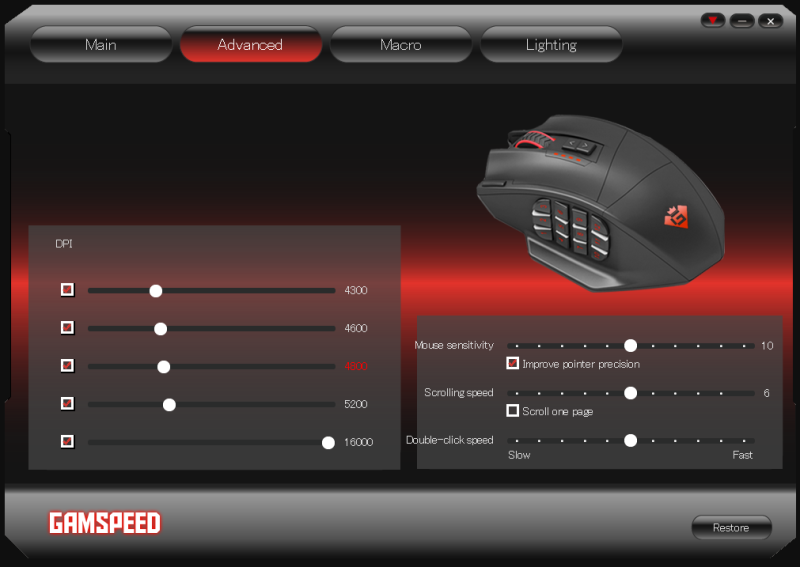
ボタンについて
次は気になる各ボタンの使用感について書いていきます。
メインボタン
かたくもなく、それでいてちゃんと押している感触もあり、ちょうど良い押し心地です。音は普通にカチカチとなります。
サイドボタン
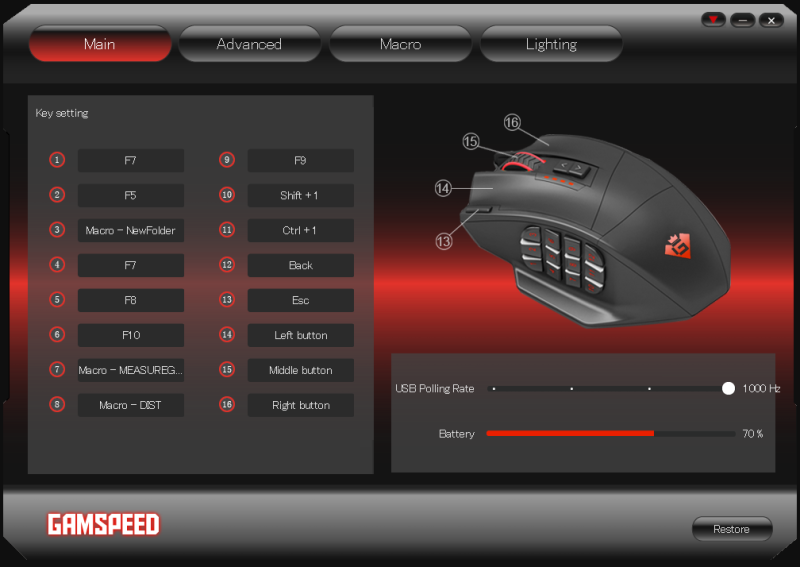
このマウスの1番と言っても良い特徴が3×4の配置で付いている12個のボタンになります。12個もボタンが付いているとどれがどのボタンか分からなくなりそうですが、列によってボタンに角度が付いており1〜3、4〜6、7〜9、10〜12で区別されているので判別しやすいかと思いましたが、、、

個人的にこの角度付きボタンはブラインドタッチではほぼ判別できませんでした。じっくり触れば分かりましたが、AutoCAD使用時の瞬発的な作業環境では無いよりかはマシといったところです。
ただゲーム好きで使い慣れている場合などは問題ないかもしれません。
結局、個人的な判別方法は慣れでした。
元々、別のエルゴノミクスマウスの使用期間が長かったせいもあり、このマウスに慣れるまで1ヶ月ほどかかりました。またサイドボタンの配置を覚えるのにもさらに時間がかかりました。
サイドボタンの配置の判別には、なにか突起のあるシールなどを貼るのもありかと思いますし、使う頻度の高いコマンドを4〜9のボタンに配置するなど操作しやすくするボタン配置も試行錯誤する必要があると思います。
ちなみに私が実際に活用しているボタンの数は8個ぐらいです。特に1,2,10,11は押しづらいのもあってあまり使っていません。
ファイアボタン
ファイアボタンという名前のボタンが左メインボタンの横に付いています。ファイアボタンという名前ですが、こちらのボタンも好きなキーにカスタマイズできます。(⇩の画像の⑬のボタンです)
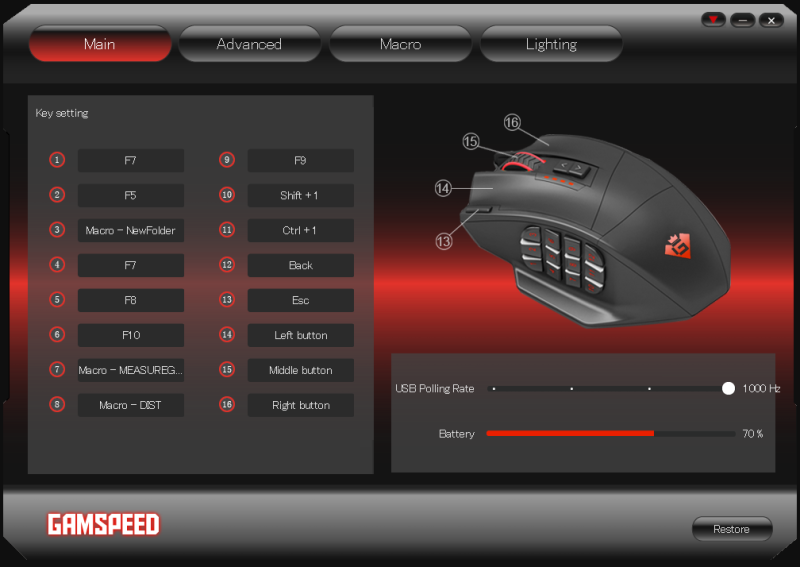

私はESCキーを割り当てています。
DPIボタン
マウスのDPIボタンとは、カーソルの移動速度を調整するための機能です。
DPIを高くすると、マウスを少し動かすだけでポインタが大きく移動します。
逆に低くすると、細かい操作や精密な作業に向きます。
このマウスではDPIボタンがセンターホイールの後ろにUPボタンとDOWNボタンが付いています。マウスソフトから100~16000までの任意の数値を、5段階に割り当てることができます。
AutoCADでは、広い図面では高DPI、精密な作図には低DPIを使うと効率的です。
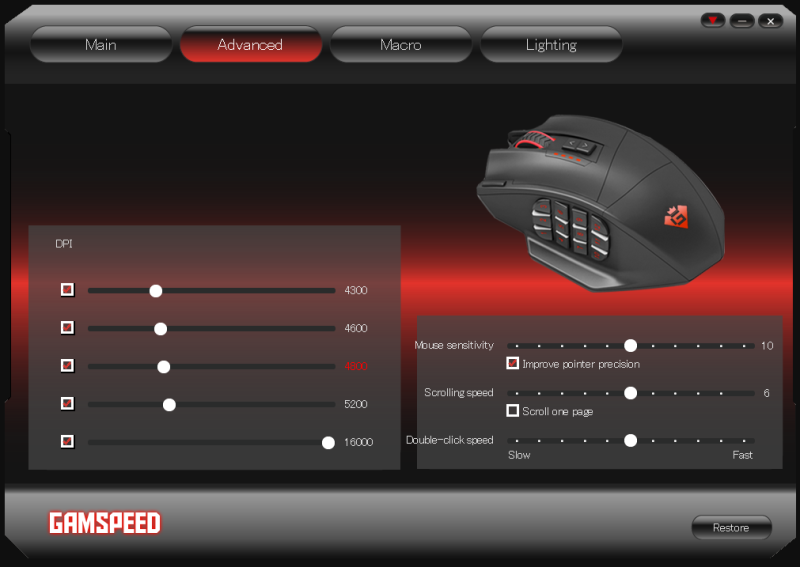

ただ私の場合は、DPIボタンを押すことよりAutoCADのズームコマンドやマウスのセンターホイールを使って画面の拡大縮小や移動により調整することに慣れてしまっていたので、このボタンはほぼ使っていません。。。
また上記画像の時に「Mouse sensitivity」(マウスのカーソルの感度)や「Double-click speed」(ダブルクリックの速度)を調整することもできます。
見た目
やっぱり見た目がかっこいいと自然にモチベーションも上がります。
ライト
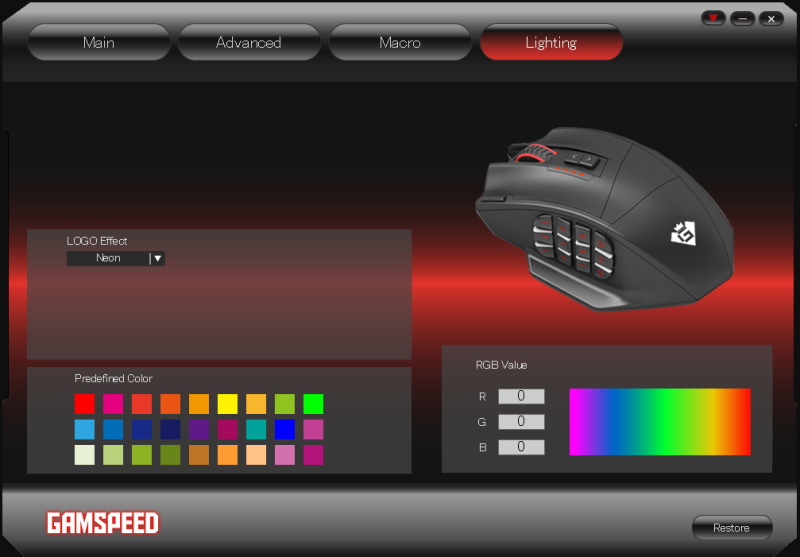
このマウスの1,2を争う特徴の1つがライトです。別についていなくても特段問題はありませんが、ついているとかっこいいです。それによりモチベーションも上がり、また以下の4つの点灯タイプから光り方を選ぶことができます。
- 安定(同一色を常時点灯)
- 呼吸(同一色をゆっくり点滅)
- ネオン(各色をゆっくり切り替え)
- オフ(ライト消灯)
⇩ライト点灯時


なお、ライトをつけているとマウスの内蔵バッテリーの消費が早くなるので、充電の頻度があがります。
作図スピードの変化
一般的なメインボタンが2つだけのマウスから、こちらのマウスに変えた場合は作図スピードは劇的に向上すると思います。
私は元々、多ボタンのエルゴノミクスマウスを使っていたので、ボタンが多くなってスピードが上がるかと思いましたが、数個ボタンが多くなったぐらいでは、使いこなせてないせいもあるのか、正直そんなに早くなったとは思いません。
私と同じような条件でも、サイドボタンなど全てのボタンを使いこなせる方はスピードは上がると思います。
まとめ
- ゲーミングマウスはAutoCAD作業の効率化に有効
- 適切なボタン設定とDPI調整で快適な作図環境を実現可能
- 最初は慣れが必要だが、一度設定して慣れれば作業効率が大幅に向上





コメント